소개
이 문서에서는 atomic 어댑터/어댑터를 atomic 워크플로로 가져오는 방법에 대해 설명합니다.
배경 정보
이 문서에 따르면 - https://docs.cloudcenter.cisco.com/display/ACTIONORCHESTRATOR/Action+Orchestrator+5.0.0
지원은 고객에게 원자 어댑터 또는 어댑터에 대한 액세스/정보를 원자 워크플로우로 제공하도록 되어 있습니다. 여기에는 Azure, Vmware, Kubernetes, DNAC, UCSD 등이 포함됩니다
Atomic Adapters/Adapters를 Atomic Workflow로 가져오는 방법
Atomic 어댑터를 가져오는 절차입니다. 녹음을 보려면 여기를 클릭하십시오.
녹음 재생
비밀번호: 7NqHgvXV
참고: 가져오기/내보내기 폴더의 변경 사항으로 인해 AO 버전 5.0.1 이상이어야 합니다.
- 이 git 사이트 탐색: https://github.com/cisco/ActionOrchestratorContent
- git 사용자 계정이 없는 경우 계정을 만들어야 합니다.
- Action Orchestrator를 열고 Admin(관리) 페이지로 이동한 다음 이미지에 표시된 대로 Git Repositories(Git 리포지토리) 링크를 클릭합니다.
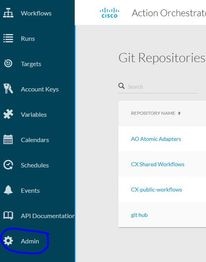
- 새 GIT 리포지토리를 클릭합니다.
- repo에 표시 이름을 지정합니다.
- Default Account Keys(기본 계정 키)에서 NEW(새로 만들기)를 클릭하고 Git Password-Based Credentials(Git 비밀번호 기반 자격 증명)를 선택합니다.
- Account Key(계정 키)에 표시 이름을 지정한 다음 #2단계에서 생성한 git 사용자 및 비밀번호를 입력합니다(이미 있는 경우 생성할 필요가 없음).
- 프로토콜의 경우 HTTPS를 클릭합니다.
- REST API REPO TYPE(REST API REPO 유형)에서 GITHUB를 선택합니다.
- REST API REPO 입력에서 api.github.com/repos/cisco/ActionOrchestratorContent를 입력합니다.
- 브랜치를 main으로 둡니다.
- 사용하려는 항목에 따라 코드 경로를 입력해야 합니다. ACI, UCSD, Kubernetes 등과 같은 Atomic 어댑터를 가져오려면 코드 경로를 /atomic-actions로 입력해야 합니다. 워크플로 예제를 가져오려면 코드 경로를 /workflow-examples로 지정해야 합니다. 둘 다 원하는 경우 2개의 개별 Git 연결을 생성해야 합니다.
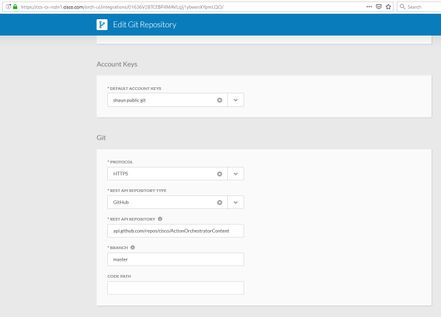
- Submit(제출)을 클릭하여 Repo 연결을 생성합니다.
- 다음으로 원자 어댑터를 가져옵니다.
- Workflow(워크플로) 영역을 클릭합니다.
- Import(가져오기)를 클릭합니다.
- 방금 만든 GIT REPO를 선택하십시오.
- 그런 다음 가져올 적절한 FILENAME(atomic 어댑터)을 선택하고 원하는 버전을 선택합니다.
- Import AS NEW WORKFLOW(CLONE)라는 상자를 선택합니다.
- Import(가져오기)를 클릭합니다.
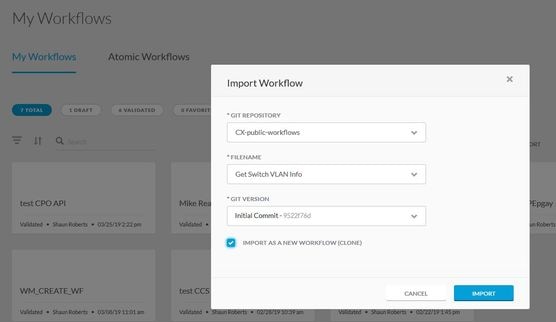
- 워크플로를 가져온 다음 Activities 아래의 도구 상자에서 사용할 수 있습니다.
참고: 워크플로우 영역의 ATOMIC WORKFLOW 머리글 아래에 워크플로우를 가져옵니다.